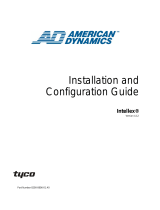Page is loading ...

Intellex
®
Version 2.0
Installation Note
NOTE: This advisory adds or corrects information in the Intellex
Version 2.0
Installation Instructions
and
Operating In-
structions
. In case of conflict, this advisory replaces
information in those manuals.
Connect the Mouse
You must connect the mouse cable to the upper PS/2-style
connector (#6 in Figure 1 below) on the rear of the unit. The
lower PS/2-style connector (#7 in Figure 1) is for a keyboard
(optional).
READ THIS BEFORE INSTALLING INTELLEX!
Connect the VGA Monitor
The monitor must be connected to the VGA connector (#14 in
Figure 1). This connector is behind the ribbon cables; if you
remove ribbon cables to gain access to the VGA connector, note
how they were attached so you can reconnect them properly.
Connect the Composite
Video Out (optional)
If an accessory requiring composite video output (NTSC or
PAL) is used, it must be connected to COMP OUT (#15 in Fig-
ure 1) BEFORE the unit is turned ON. If a video accessory is
attached to COMP OUT while the unit is ON, the composite
video output will not be enabled.
To activate COMP OUT, connect a device or BNC terminator
and then reset the unit. Use the enclosed BNC terminator to
terminate the signal if no device is attached initially. After the
unit is powered up with COMP OUT properly terminated, you
may change any device attached to COMP OUT while the unit
is running.
Connect the Touch Tracker
(optional)
If a Touch Tracker
®
dome controller (Sensormatic VM16 or
American Dynamics ADTT16) is used with an Intellex unit,
connect it to COM2 (#11 in Figure 1). COM1 (#9 in Figure 1) is
reserved for future use. This information corrects the listing in
Chapter 2 of the Installation Instructions.
English

2 Intellex
®
Digital Video Management System
Figure 1 — Rear Panel Connectors
6. Mouse — This PS/2-style connector accepts the plug from
a mouse (included with unit) or other PS/2-style input
device.
7. Keyboard — An optional keyboard can be plugged into
this PS/2-style connector.
9. Com1 — This DB9-P connector is reserved for future use.
11. Com2 — This DB9-P connector provides the interface
between the unit and a dome controller (Sensormatic VM16
or American Dynamics ADTT16).
14. Monitor — This DB15-S VGA connector provides an SVGA
signal to the Main (SVGA) Monitor to display camera
images and system status.
15. COMP OUT — This connector provides a composite video
signal to display camera images and system status on an
optional television or VCR. It provides the same informa-
tion as the Monitor connector.
16. S-VID OUT — This mini-DIN-7 connector provides an
S-Video video signal to display camera images and sys-
tem status on an optional television or VCR. It provides
the same information as the Monitor connector.

Intellex
®
Version 2.0 Installation Note 3
VGA Monitor Display
Resolution
An Intellex 2.0 unit may power up in the wrong display mode
and so prevent the Intellex software from starting correctly.
Two possible start-up sequences may occur:
A. The Intellex unit powers up but the Intellex software does
not launch. A warning appears and the display is in 640 x
480 pixel resolution (instead of 800 x 600 required by
Intellex) and 16 (or 256) color mode. After you acknowl-
edge or close the warning message, you are left at the Win-
dows Desktop. At this point, you should NOT try to run
the Intellex application. Go to step C.
B. Alternatively, Windows may display a message that new
hardware was found. If this message appears, select NEXT
and follow the instructions in each window, accepting the
default or recommended setting for each choice. Depend-
ing what type monitor Windows detects, it may select the
800 x 600 resolution required by Intellex, or it may default
to a lower resolution setting.
C. In case a lower resolution setting is selected, configure the
display resolution to the proper setting as follows:
1. From the Start menu, select Settings, Control Panel. Then
double-click on Display.
2. In the Display Properties window, select the Settings tab.
Then move the Desktop Area slider to the right until “800
by 600 pixels” is selected. At this point the Color Palette is
only 16 (or 256) colors. Do NOT try to change it yet. Select
OK and OK to Restart the system.
3. After the system restarts, a warning will again be displayed
and the system will stop at the Windows Desktop. Select
Display Properties from the Control Panel, and go to the
Settings tab. Here you can change the Color Palette to
True Color (32 bit) without the Desktop Area changing from
800 by 600. Select OK and Change Settings without Re-
starting.
4. Close the Control Panel, and from the Start menu select
Shutdown, Restart System.
After the unit restarts, the Intellex application software will
run properly.

4 Intellex
®
Digital Video Management System
Sensormatic Video Systems Division
6795 Flanders Drive
San Diego, California 92121-2903
TEL: 858-642-2400
800-854-2057
FAX: 858-642-2440
CustomerCare: 800-507-6268
The information in this document was current when published. The manufacturer reserves the right to
revise and improve its products. All specifications are therefore subject to change without notice.
Under copyright laws, the contents of this document may not be copied, photocopied, reproduced, trans-
lated or reduced to any electronic medium or machine-readable form, in whole or in part, without prior
written consent of Sensormatic Video Systems Division.
© Copyright 1999-2000 Sensormatic Electronics Corporation
Intellex
®
and Touch Tracker
®
are registered trademarks and Network Client
™
is a trademark of Sensormatic
Electronics Corporation.
Video Signal Termination
Setting the video signal termination to 75 ohms electrically
terminates the signal (i.e., provides the proper load), but the
signal is still available on its associated Camera Out connector.
When video is looped from one unit to another through Camera
Out connectors, video signal termination should be set to HiZ
in the Intellex software on all but the last unit and should be
terminated to 75 ohms ONLY on the last unit in the chain.
Part Number 8000-2232-01 REV A

Intellex
®
Version 2.0 Notes sur l’Installation
Intellex
®
Version 2.0
Notes sur l’installation
À LIRE AVANT D’INSTALLER INTELLEX !
REMARQUE : Ces conseils viennent compléter ou corriger les
informations contenues dans les
Instructions d’instal-
lation
et les
Instructions d’utilisation
d’Intellex Version
2.0. En cas de conflit, ces conseils remplacement les
informations de ces deux manuels.
Connecter la souris
Vous devez raccorder le câble de la souris au connecteur
supérieur de type PS/2 (#6 dans la figure 1 ci-dessous) à
l’arrière de l’unité. Le connecteur inférieur de type PS/2 (#7
dans la figure 1) permet de connecter un clavier (facultatif).
Connecter le moniteur VGA
Le moniteur doit être connecté au connecteur VGA (#14 dans
la figure 1). Ce connecteur est situé derrière les câbles ruban ;
si vous retirez les câbles ruban pour accéder au connecteur
VGA, notez bien la manière dont ils sont branchés afin de pou-
voir les reconnecter correctement.
Connecter la Sortie vidéo
composite (en option)
Si vous utilisez un accessoire nécessitant une sortie vidéo
composite (NTSC ou PAL), il doit être connecté sur SORTIE
COMP (#15 dans la figure 1) AVANT de mettre l’unité en
MARCHE. Si l’accessoire vidéo est branché sur SORTIE COMP
alors que l’unité fonctionne, la sortie vidéo composite ne sera
pas activée.
Pour activer SORTIE COMP, connectez un appareil ou une
terminaison BNC, puis remettez l’unité à zéro. Utilisez la
terminaison BNC fournie avec l’unité pour terminer le signal
si aucun appareil n’est branché à l’origine. Une fois l’unité mise
sous tension avec la connection SORTIE COMP terminée
correctement, vous pouvez changer n’importe quel appareil
branché sur SORTIE COMP pendant que l’unité fonctionne.
Connecter le Touch Tracker
(en option)
Lorsqu’on utilise un contrôleur panoramique Touch Tracker
®
(Sensormatic VM16 ou American Dynamics ADTT16) avec une
unité Intellex, il faut le connecter au port COM2 (#11 dans la
figure 1). Le port COM1 (#9 dans la figure 1) est réservé pour
un usage ultérieur. Ces informations corrigent la liste fournie
au Chapitre 2 des Instructions d’installation.
Français

6 Intellex
™
Système de Gestion Vidéo-numérique
Figure 1 — Connecteurs de la face arrière
6. Souris — Ce connecteur de type PS/2 permet de connecter
la souris (fournie avec l’unité) ou tout autre périphérique
d’entrée de type PS/2.
7. Clavier — Ce connecteur de type PS/2 permet de connec-
ter un clavier facultatif.
9. Com1 — Ce connecteur DB9-P est réservé pour un usage
ultérieur.
11. Com2 — Ce connecteur DB9-P assure l’interface entre
l’unité et un contrôleur panoramique (Sensormatic VM16
ou American Dynamics ADTT16).
14. Moniteur — Ce connecteur DB15-S VGA fournit un signal
SVGA au moniteur principal (SVGA) pour afficher les
images des caméras et l’état du système.
15. SORTIE COMP — Ce connecteur fournit un signal vidéo
composite pour afficher les images et l’état du système sur
un écran de télévision ou un magnétoscope facultatif. Il
fournit les mêmes informations que le connecteur
Moniteur.
16. SORTIE S-VID — Ce connecteur mini-DIN-7 fournit un
signal S-vidéo pour afficher les images et l’état du système
sur un écran de télévision ou un magnétoscope facultatif.

Intellex
®
Version 2.0 Notes sur l’Installation
Il fournit les mêmes informations que le connecteur
Moniteur.
Résolution d’affichage
du moniteur VGA
Une unité Intellex 2.0 peut se mettre sous tension dans le mode
d’affichage incorrect et empêcher ainsi le logiciel Intellex de
démarrer correctement. Deux types de séquences de démar-
rage peuvent se produire :
A. L’unité Intellex se met en marche mais le logiciel Intellex
n’est pas lancé. Un message d’avertissement apparaît et la
résolution de l’affichage est de 640 x 480 pixels (au lieu de
800 x 600 comme il est requis par Intellex), et le mode
couleurs est 16 (ou 256). Une fois que vous confirmez ou
fermez le message d’avertissement, vous revenez au
bureau de Windows. À ce moment-là, vous ne devez PAS
essayer d’exécuter l’application Intellex. Passez à l’étape C.
B. Dans l’autre cas de figure, Windows risque d’afficher un
message informant qu’il a trouvé du nouveau matériel.
Dans ce cas, sélectionnez NEXT [SUIVANT] et suivez les
instructions affichées dans chaque fenêtre, en acceptant
les valeurs par défaut ou recommandées pour chaque
choix. Suivant le type de moniteur détecté par Windows,
la résolution de 800 x 600 requise par Intellex va être
sélectionnée, ou bien les paramètres de faible résolution
vont être restaurés par défaut.
C. Si les paramètres de faible résolution sont sélectionnés,
configurez la résolution d’affichage avec les valeurs
correctes de la manière suivante :
1. À partir du menu Start (Démarrer) , sélectionnez Settings
[Paramètres], Control Panel [Panneau de configura-
tion]. Puis double-cliquez sur Display [Affichage].
2. Sélectionnez l’onglet Settings [Paramètres] de la fenêtre
Display Properties [Propriétés d’affichage]. Puis ame-
nez la réglette de l’Espace de bureau vers la droite pour
sélectionner “800 x 600 pixels”. La Palette de couleurs est
alors uniquement de 16 (ou 256) couleurs. N’essayez PAS
encore de la changer. Sélectionnez OK puis OK to Restart
the system [OK pour redémarrer le système].

8 Intellex
™
Système de Gestion Vidéo-numérique
3. Une fois que le système a redémarré, un message
d’avertissement s’affiche à nouveau et le système s’arrête
sur le bureau de Windows. Sélectionnez Display
Properties [Propriétés d’affichage] dans le Control Panel
[Panneau de configuration], puis ouvrez l’onglet
Settings [Paramètres]. C’est ici que vous pouvez passer
la Palette de couleurs en Color (Couleur) (32 bit) sans
changer le réglage 800 x 600 de l’Espace de bureau.
Sélectionnez OK et Change Settings without Restarting
[Modifier les paramètres sans redémarrer].
4. Fermez le Control Panel puis sélectionnez Shutdown,
Restart System [Arrêt, Redémarrer le système] à partir
du menu Start.
Une fois que l’unité a redémarré, le logiciel d’application
Intellex s’exécute correctement.
Terminaison du signal vidéo
Lorsque la terminaison du signal vidéo est définie à 75 ohms,
l’unité termine le signal (c.-à-d. fournit la charge appropriée),
mais le signal reste disponible sur le connecteur de sa Sortie
Caméra associé. Lorsque la vidéo est en boucle d’une unité à
l’autre à travers les connecteurs de Sortie Caméra, il faut défi-
nir la terminaison de signal vidéo sur HiZ dans le logiciel
Intellex sur toutes les unités, sauf la dernière, et sur 75 ohms
SEULEMENT sur la dernière unité de la chaîne.
Sensormatic Video Systems Division
6795 Flanders Drive
San Diego, California 92121-2903 U.S.A.
TEL : 858-642-2400
800-854-2057
FAX : 858-642-2440
Service Clientèle : 800-507-6268 Numéro de pièce 8000-2232-01 REV A

Intellex
®
Version 2.0 Nota sobre la Instalación9
Intellex
®
Versión 2.0
Nota sobre la instalación
¡LEA ESTA NOTA ANTES DE INSTALAR INTELLEX!
NOTA: Esta nota complementa o corrige la información
ofrecida en las
Instrucciones de instalación y uso
de la
versión 2.0 de Intellex. En caso de duda o conflicto, la
información contenida en esta nota sustituye a la
incluida en los manuales.
Conexión del mouse
Debe conectar el cable del mouse al puerto tipo PS/2 superior
(nº 6 en la Figura 1) de la parte posterior de la unidad. El puerto
tipo PS/2 inferior (nº 7 en la Figura 1) es para el teclado
(opcional).
Conexión del monitor VGA
El monitor debe estar conectado al puerto VGA (nº 14 de la
Figura 1). Este conector se encuentra detrás de la cinta de cables;
si retira dicha cinta para tener acceso al puerto VGA, observe
que los cables están unidos de manera que pueda volver a
conectarlos fácilmente.
Conexión de la salida
de vídeo compuesto
(opcional)
Si se utiliza un accesorio con señal compuesta de vídeo (NTSC
o PAL), éste debe ser conectado a la salida COMP OUT (nº 15
en la Figura 1) ANTES de encender la unidad. Si se conecta un
accesorio de vídeo a la salida COMP OUT cuando la unidad
está encendida, no se habilitará la salida de vídeo compuesto.
Para activar la salida compuesta, primeramente deberá
conectar un dispositivo o el terminador BNC y luego reiniciar
la unidad. En caso de no conectar ningún dispositivo, utilice
el terminador BNC que se incluye con la unidad para terminar
la señal compuesta. Una vez encendida la unidad con la salida
COMP OUT correctamente terminada, podrá cambiar
cualquier dispositivo conectado a dicha salida aunque la
unidad esté encendida.
Español

10 Intellex
™
Sistema de Administración de Vídeo Digital
Conexión del dispositivo
Touch Tracker (opcional)
Si utiliza un controlador de domo Touch Tracker
®
(Sensormatic
VM16 o American Dynamics ADTT16) con la unidad Intellex,
conéctelo al puerto COM2 (nº 11 de la Figura 1). El puerto
COM1 (nº 9 de la Figura 1) está reservado para futuras
aplicaciones. Esta información corrige la incluida en el Capítulo
2 de las Instrucciones de instalación.
Figura 1 — Conectores del panel posterior
6. Mouse — Este puerto PS/2 admite la conexión de un
mouse (incluido con la unidad) o la de otro dispositivo de
entrada tipo PS/2.
7. Teclado — En este puerto PS/2 podrá conectar un teclado
opcional.
9. Com1 — Este conector DB9-P está reservado para futuras
aplicaciones.
11. Com2 — Este conector DB9-P permite la comunicación
entre la unidad y un controlador de domo (Sensormatic
VM16 o American Dynamics ADTT16).
14. Monitor — Este conector VGA tipo DB15-S proporciona
una señal SVGA al monitor principal (SVGA) para ver en
pantalla el estado del sistema y las imágenes procedentes
de las cámaras.

Intellex
®
Version 2.0 Nota sobre la Instalación11
15. COMP OUT — Este conector ofrece una señal compuesta
de vídeo para ver en un televisor o vídeo opcional el estado
del sistema y las imágenes procedentes de las cámaras.
Proporciona la misma información que el conector
Monitor.
16. S-VID OUT — Este conector mini-DIN-7 ofrece una señal
tipo S-Video para la ver en un televisor o vídeo opcional
el estado del sistema y las imágenes procedentes de las
cámaras. Proporciona la misma información que el
conector Monitor.
Resolución de pantalla
en monitor VGA
Una unidad Intellex 2.0 puede encenderse en un modo de
resolución inadecuado y de este modo impedir la correcta
inicialización del software de Intellex. Pueden darse dos
secuencias de arranque:
A. La unidad Intellex se enciende, pero no se inicia el software
Intellex. Aparece un mensaje de advertencia que indica
que el monitor se encuentra en una resolución de 640 x
480 píxeles (en lugar de los 800 x 600 requeridos por
Intellex) y en modo 16 (o 256) colores. Una vez advertido
por este mensaje, se encontrará en el escritorio de
Windows. Cuando se encuentre en este punto, NO deberá
intentar ejecutar la aplicación Intellex. Vaya al paso C.
B. En la otra secuencia de arranque posible, Windows
mostrará un mensaje indicando que se ha detectado un
nuevo hardware. Si aparece este mensaje, seleccione NEXT
[SIGUIENTE] y siga las instrucciones en pantalla,
aceptando en cada opción la configuración
predeterminada o recomendada. Dependiendo de qué tipo
de monitor detecte, Windows podrá seleccionar la
resolución 800 x 600 requerida por Intellex o tomar un valor
de resolución menor.
C. En caso de seleccionarse una menor resolución, configure
la resolución de pantalla adecuada siguiendo estos pasos:
1. Desde el menú Start [Inicio], seleccione Settings
[Configuración], Control Panel [Panel de control]. Haga
doble clic en Display [Pantalla].

12 Intellex
™
Sistema de Administración de Vídeo Digital
2. Dentro de la ventana Display Properties [Propiedades
de Pantalla], seleccione la ficha Settings [Configuración].
A continuación, arrastre el control deslizante de Desktop
Area (Área de la pantalla) a la derecha hasta seleccionar
“800 by 600 pixels” (800 por 600 píxeles). En este momento,
la opción Color Palette (Colores) marca sólo 16 (o 256)
colores. NO cambie aún este valor. Seleccione OK
[Aceptar] y OK to Restart the system [Aceptar para
reiniciar el sistema].
3. Una vez reiniciado el sistema, aparecerá un nuevo mensaje
de advertencia y el sistema se detendrá en el escritorio de
Windows. Seleccione Display Properties [Propiedades
de Pantalla] en el Control Panel [Panel de contro]), y
vaya de nuevo a la ficha Settings [Configuración]. Aquí
podrá cambiar el valor Color Palette (Colores) a True Color
(32 bit) [Color verdadero (32 bits)] sin cambiar el Desktop
Area (Área de pantalla) de 800 por 600. Seleccione OK
[Aceptar] y Change Settings without Restarting
[Cambiar configuración sin reiniciar].
4. Cierre Control Panel [Panel de control], y desde el menú
Start [Inicio] seleccione Shutdown, Restart System [Apa-
gar el sistema, Reiniciar].
Una vez reiniciada la unidad, la aplicación Intellex se ejecutará
correctamente.
Terminación de la señal
de vídeo
El ajuste de la señal de vídeo a 75 ohmios termina
eléctricamente la señal (es decir, ofrece la carga adecuada), pero
la señal aún estará disponible en su conector de Salida de
cámara asociado. Cuando la señal de vídeo pasa en bucle de
una unidad a otra por medio de conectores Salida de cámara,
la terminación de la señal de vídeo debe ajustarse a HiZ en el
software Intellex en todas las unidades salvo la última, y debe
ser terminada a 75 ohmios SÓLO en la última unidad de la
cadena.
Sensormatic Video Systems Division
6795 Flanders Drive
San Diego, California 92121-2903 EE. UU.
TEL: 858-642-2400
800-854-2057
FAX: 858-642-2440
Atención al cliente: 800-507-6268 Número de pieza 8000-2232-01 REV A

Intellex
™
Version 2.0 Anmerkung zur Installation 13
Intellex
®
Version 2.0
Anmerkung zur Installation
VOR DER INSTALLATION VON INTELLEX AUFMERKSAM LESEN!
ANMERKUNG: In diesem Dokument finden Sie Zusätze oder
Korrekturen zu den Informationen in der
Installations-
anleitung
und
Betriebsanleitung
von Intellex, Version
2.0. Die Informationen in diesem Dokument haben
Vorrang vor den Informationen in diesen Handbüchern.
Anschließen der Maus
Sie müssen das Mauskabel am oberen PS/2-Anschluß (Nr. 6
in Abbildung 1 unten) an der Rückseite des Geräts anschließen.
Am unteren PS/2-Anschluß (Nr. 7 in Abbildung 1) kann eine
(optionale) Tastatur angeschlossen werden.
Anschließen
des VGA-Monitors
Der Monitor muß am VGA-Anschluß (Nr. 14 in Abbildung 1)
angeschlossen werden. Dieser Anschluß befindet sich hinter
den Bandkabeln. Müssen Sie diese Kabel entfernen, um an den
VGA-Anschluß zu gelangen, merken Sie sich, wie diese Kabel
angeschlossen waren, damit Sie den ursprünglichen Zustand
wiederherstellen können.
Anschließen
des Verbundvideoausgangs
(optional)
Wird ein Videogerät verwendet, für das ein Verbundvideoaus-
gang (NTSC oder PAL) erforderlich ist, muß es am Anschluß
COMP OUT (Nr. 15 in Abbildung 1) angeschlossen werden,
BEVOR das Gerät eingeschaltet wird. Andernfalls wird der
Verbundvideoausgang nicht aktiviert.
Zum Aktivieren des Anschlusses COMP OUT müssen Sie ein
terminiertes Gerät oder einen BNC-Abschlußwiderstand
anschließen und das Gerät dann neu starten. Verwenden Sie
den beiliegenden BNC-Abschlußwiderstand, um das Signal
zu terminieren, wenn anfangs kein Gerät angeschlossen wird.
Wurde der Anschluß COMP OUT einmal ordnungsgemäß
terminiert und Intellex dann gestartet, können Sie das an
diesem Anschluß angeschlossene Gerät jederzeit austauschen,
während das Intellex-Gerät in Betrieb ist.
Deutsch

14 Intellex
™
Digitales Video Management-System
Anschließen des Touch
Tracker (optional)
Wird ein Touch Tracker
®
-Dome-Controller (Sensormatic VM16
oder American Dynamics ADTT16) mit dem Intellex-Gerät
verwendet, schließen Sie ihn am COM2-Anschluß an (Nr. 11
in Abbildung 1). COM1 (Nr. 9 in Abbildung 1) ist für den
zukünftigen Gebrauch reserviert. Die folgenden Informationen
korrigieren die Angaben in der Auflistung aus Kapitel 2 der
Installationsanleitung.
Abbildung 1 – Anschlüsse an der Rückseite
6. Maus — Dieser PS/2-Anschluß ist passend für den Stecker
einer (im Lieferumgang des Geräts enthaltenen) Maus oder
eines anderen PS/2-Eingabegeräts.
7. Tastatur — An diesen PS/2-Anschluß kann eine optionale
Tastatur angeschlossen werden.
9. Com1 — Dieser DB9-P-Anschluß ist für den zukünftigen
Gebrauch reserviert.
11. Com2 — Bei diesem DB9-P-Anschluß handelt es sich um
die Schnittstelle zwischen dem Gerät und einem Dome-
Controller (Sensormatic VM16 oder American Dynamics
ADTT16).
14. Monitor — Dieser DB15-S VGA-Anschluß sendet ein
SVGA-Signal an den Hauptmonitor, um Kamerabilder und
den Systemstatus anzuzeigen.

Intellex
™
Version 2.0 Anmerkung zur Installation 15
15. Verbundvideoausgang — Dieser Anschluß sendet ein
Verbundvideosignal, um Kamerabilder und den
Systemstatus auf einem optionalen Fernseher oder
Videorecorder anzuzeigen. Er sendet dieselben
Informationen wie der Anschluß Monitor.
16. S-Videoausgang — Dieser Mini-DIN-7-Anschluß sendet
ein S-Video-Videosignal, um Kamerabilder und den
Systemstatus auf einem optionalen Fernseher oder Video-
recorder anzuzeigen. Er sendet dieselben Informationen
wie der Anschluß Monitor.
Auflösung der Anzeige
des VGA-Monitors
Es kann vorkommen, daß ein Intellex-Gerät der Version 2.0
im falschen Anzeigemodus hochgefahren wird. Dadurch wird
verhindert, daß die Intellex-Software ordnungsgemäß gestartet
wird. Es sind zwei Startsequenzen möglich:
A. Das Intellex-Gerät wird hochgefahren, die Intellex-
Software jedoch nicht gestartet. Es wird eine Warnung
eingeblendet, und die Anzeige erfolgt mit der Auflösung
640 x 480 Pixel (anstatt der für Intellex erforderlichen
Einstellung von 800 x 600 Pixel) und mit 16 (oder 256)
Farben. Wenn Sie die Warnmeldung bestätigen oder
schließen, wird der Windows-Desktop angezeigt.
Versuchen Sie in diesem Fall NICHT, die Intellex-
Anwendung zu starten. Fahren Sie mit Schritt C fort.
B. Es ist auch möglich, daß Sie in einer Meldung darauf
hingewiesen werden, daß von Windows neue Hardware
entdeckt wurde. Wählen Sie in diesem Fall NEXT aus, und
folgen Sie den Anweisungen auf den Bildschirmen. Sie
haben die Möglichkeit, jeweils die Standard- oder
empfohlene Einstellung zu übernehmen. Je nachdem,
welcher Monitortyp von Windows erkannt wird, wählt das
Betriebssystem die für Intellex erforderliche Auflösung von
800 x 600 Pixel aus oder setzt die Auflösung standardmäßig
auf einen niedrigeren Wert.
C. Wird eine niedrigere Auflösung ausgewählt, müssen Sie
die Auflösung der Anzeige folgendermaßen konfigurieren:
1. Zeigen Sie im Startmenü auf Settings, und klicken Sie
dann auf Control Panel. Doppelklicken Sie anschließend
auf Display.

16 Intellex
™
Digitales Video Management-System
2. Wählen Sie im Fenster Display Properties die Register-
karte Settings aus. Ziehen Sie den Regler für die Auflö-
sung nach rechts, bis „800 x 600 Pixel“ eingestellt sind. Zu
diesem Zeitpunkt werden in der Farbpalette 16 (oder 256)
Farben angezeigt. Ändern Sie diese Einstellung noch
NICHT. Klicken Sie auf OK, und wählen Sie die Option
zum Neustart des Systems aus.
3. Nach dem Neustart des Systems wird wiederum eine War-
nung eingeblendet, und Sie befinden sich auf dem
Windows-Desktop. Wählen Sie in der Systemsteuerung
Display Properties aus, und wechseln Sie zur Register-
karte Settings. Ändern Sie die Einstellung für die
Farbpalette in True Color (32 Bit), und belassen Sie die
Auflösung bei 800 x 600 Pixel. Klicken Sie auf OK, und
wählen Sie Change Settings without Restarting aus.
4. Schließen Sie die Systemsteuerung, und wählen Sie im
Startmenü Shutdown, Restart System aus.
Nach dem Neustart des Geräts wird die Intellex-Anwendung
ordnungsgemäß ausgeführt.
Terminieren des Videosignals
Wenn Sie einen 75 Ohm-Abschlußwiderstand verwenden,
wird das Signal elektrisch terminiert (d. h. das Netz verfügt
über den korrekten Widerstand), liegt jedoch weiterhin am
zugehörigen Kameraausgang an. Wenn das Videosignal in
einer Schleife über die Kameraausgänge von einem Gerät an
ein anderes geleitet wird, muß der Abschlußwiderstand für
dieses Signal in der Intellex-Software auf allen Geräten, mit
Ausnahme des letzten, auf Hi-Z eingestellt werden. Auf dem
letzten Gerät in der Kette darf der Abschlußwiderstand
LEDIGLICH 75 Ohm betragen.
Sensormatic Video Systems Division
6795 Flanders Drive
San Diego, California 92121-2903 U.S.A.
TEL: 858-642-2400
800-854-2057
FAX: 858-642-2440
Kundendienst: 800-507-6268 Teilnummer 8000-2232-01 REV A
/